PPT 継続と開始の時間調整 [PPT]
PPT 継続と開始の時間調整
PowerPoint(パワーポイント)でアニメーションの再生の長さや開始のタイミングを調整する方法です。
再生の継続と開始の調整
PowerPointアニメーションの設定
"PPT-2021-4-28 129-1"
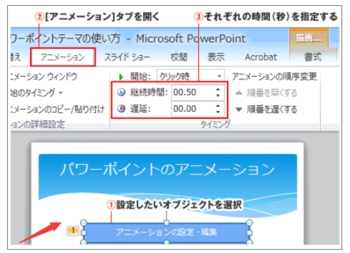
効果を設定しているオブジェクトを選択し、
[アニメーション]タブを開きます。
[タイミング]にある下記で時間(秒単位)を指定します。
・[継続時間]・・・再生にかけるトータルの秒数
・[タイミング]・・・指定した動作タイミングから実際に動き出すまでの秒数
「タイミング」は、例えば[直前の動作の後]を指定していた場合、前の動作終了後からどのくらい経過して動き出すかを決める値です。
作業ウィンドウで配分を調整
パワーポイントのアニメーションウィンドウ
"PPT-2021-4-28 129-2"
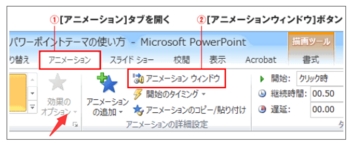
[アニメーション]タブを開き、[アニメーションウィンドウ]ボタンをクリックします。
画面右側に作業ウィンドウが表示されます。
パワーポイントのアニメーションの長さ
"PPT-2021-4-28 129-3"
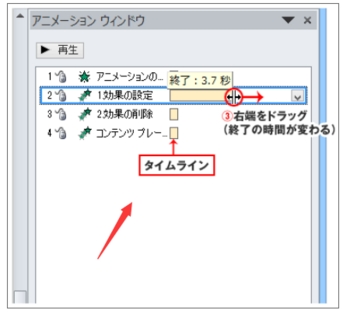
再生の長さを調整する場合は、タイムラインの右端をドラッグ移動。
(終了の秒が変動します)
パワーポイントアニメーション開始のタイミング
"PPT-2021-4-28 129-4"
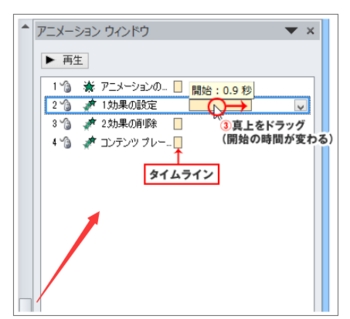
タイミングを調整する場合は、タイムラインの真上でドラッグ移動します。
(開始の秒が変動します)
PowerPoint(パワーポイント)でアニメーションの再生の長さや開始のタイミングを調整する方法です。
再生の継続と開始の調整
PowerPointアニメーションの設定
"PPT-2021-4-28 129-1"
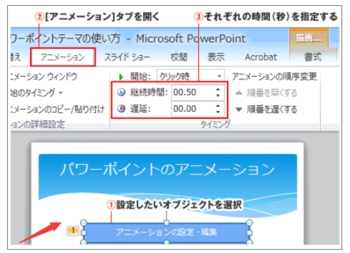
効果を設定しているオブジェクトを選択し、
[アニメーション]タブを開きます。
[タイミング]にある下記で時間(秒単位)を指定します。
・[継続時間]・・・再生にかけるトータルの秒数
・[タイミング]・・・指定した動作タイミングから実際に動き出すまでの秒数
「タイミング」は、例えば[直前の動作の後]を指定していた場合、前の動作終了後からどのくらい経過して動き出すかを決める値です。
作業ウィンドウで配分を調整
パワーポイントのアニメーションウィンドウ
"PPT-2021-4-28 129-2"
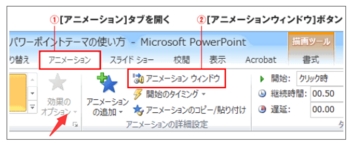
[アニメーション]タブを開き、[アニメーションウィンドウ]ボタンをクリックします。
画面右側に作業ウィンドウが表示されます。
パワーポイントのアニメーションの長さ
"PPT-2021-4-28 129-3"
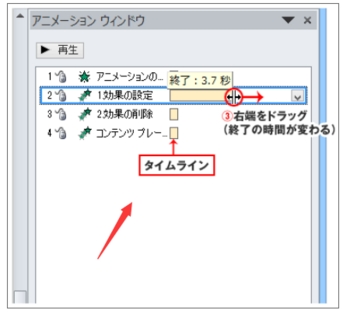
再生の長さを調整する場合は、タイムラインの右端をドラッグ移動。
(終了の秒が変動します)
パワーポイントアニメーション開始のタイミング
"PPT-2021-4-28 129-4"
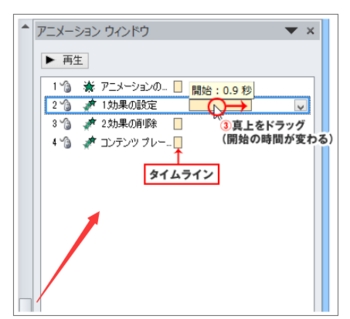
タイミングを調整する場合は、タイムラインの真上でドラッグ移動します。
(開始の秒が変動します)




コメント 0